Adatok megjelenítése az Azure Data Explorer-ból a Sisense-ben
A Sisense egy elemzési üzletiintelligencia-platform, amely lehetővé teszi olyan elemzési alkalmazások készítését, amelyek rendkívül interaktív felhasználói élményt nyújtanak. Az üzletiintelligencia- és irányítópult-jelentéskészítő szoftverrel néhány kattintással elérheti és kombinálhatja az adatokat. Csatlakozhat strukturált és strukturálatlan adatforrásokhoz, táblákat csatlakoztathat több forrásból minimális szkripteléssel és kódolással, valamint interaktív webes irányítópultokat és jelentéseket hozhat létre. Ebből a cikkből megtudhatja, hogyan állíthatja be az Azure Data Explorer a Sisense adatforrásaként, és hogyan jelenítheti meg az adatokat egy mintafürtből.
Előfeltételek
A cikk elvégzéséhez a következőkre van szüksége:
Hozzon létre egy fürtöt és adatbázist, amely tartalmazza a StormEvents mintaadatait. További információ: Rövid útmutató: Azure Data Explorer-fürt és -adatbázis létrehozása ésmintaadatok betöltése az Azure Data Explorer.
A StormEvents mintaadatkészlet a National Centers for Environmental Information időjárással kapcsolatos adatait tartalmazza.
Csatlakozás Sisense-irányítópultokhoz az Azure Data Explorer JDBC-összekötővel
Töltse le és másolja a következő jar-fájlok legújabb verzióit a fájlba. \Sisense\DataConnectors\jdbcdrivers\adx
- activation-1.1.jar
- adal4j-1.6.0.jar
- commons-codec-1.10.jar
- commons-collections4-4.1.jar
- commons-lang3-3.5.jar
- gson-2.8.0.jar
- jcip-annotations-1.0-1.jar
- json-smart-1.3.1.jar
- lang-tag-1.4.4.jar
- mail-1.4.7.jar
- mssql-jdbc-7.2.1.jre8.jar
- nimbus-jose-jwt-7.0.1.jar
- oauth2-oidc-sdk-5.24.1.jar
- slf4j-api-1.7.21.jar
Nyissa meg a Sisense alkalmazást.
Válassza az Adatok lapot, majd az +ElastiCube lehetőséget egy új ElastiCube-modell létrehozásához.
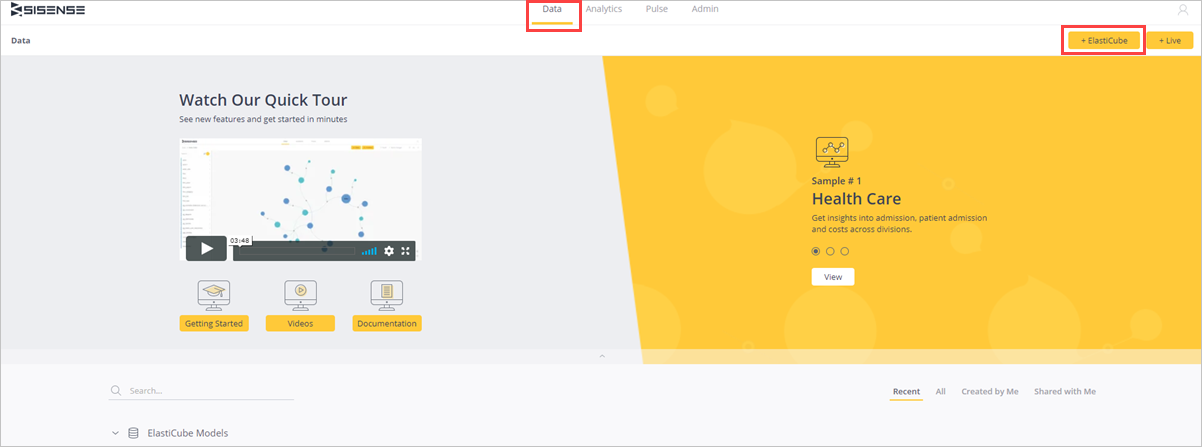
Az Add new ElastiCube Model (Új ElastiCube-modell hozzáadása) területen nevezze el az ElastiCube modellt és a Mentés nevet.
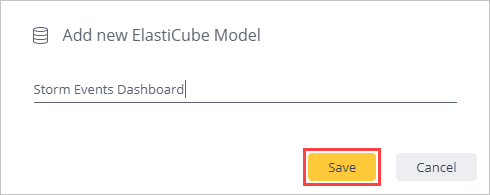
Válassza az + Adatok lehetőséget.

Az Összekötő kiválasztása lapon válassza az Általános JDBC-összekötő lehetőséget.

A Csatlakozás lapon töltse ki az általános JDBC-összekötő alábbi mezőit, és válassza a Tovább gombot.

Mező Leírás Kapcsolati sztring jdbc:sqlserver://<cluster_name.region>.kusto.windows.net:1433;database=<database_name>;encrypt=true;trustServerCertificate=false;hostNameInCertificate=*.kusto.windows.net;loginTimeout=30;authentication=ActiveDirectoryPasswordJDBC JARs mappa ..\Sisense\DataConnectors\jdbcdrivers\adxIllesztőprogram osztályneve com.microsoft.sqlserver.jdbc.SQLServerDriverFelhasználónév Microsoft Entra felhasználónév Jelszó Microsoft Entra felhasználói jelszó Az Adatok kiválasztása lapon az Adatbázis kiválasztása lapon válassza ki a megfelelő adatbázist, amelyhez rendelkezik engedélyekkel. Ebben a példában válassza az 1. teszt lehetőséget.

A Teszt (adatbázis neve) panelen:
- Válassza ki a tábla nevét a táblázat előnézetének megtekintéséhez, és tekintse meg a tábla oszlopnevét. Eltávolíthatja a felesleges oszlopokat.
- Jelölje be a megfelelő tábla jelölőnégyzetét a tábla kijelöléséhez.
- Válassza a Kész lehetőséget.
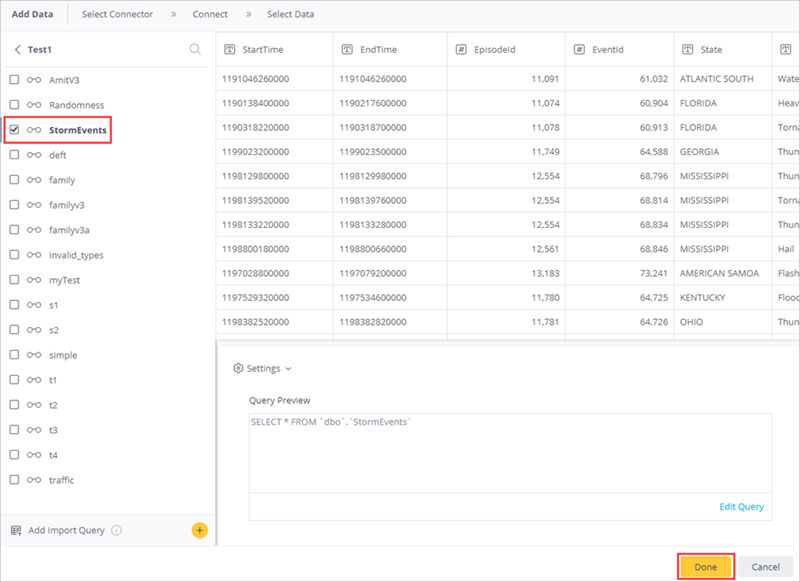
Válassza a Build lehetőséget az adathalmaz létrehozásához.
A Build (Build) ablakban válassza a Build (Build) lehetőséget.

Várjon, amíg befejeződik a buildelési folyamat, majd válassza a Sikeres build lehetőséget.

Sisense-irányítópultok létrehozása
Az Elemzések lapon válassza az Új irányítópult lehetőséget+>, ha irányítópultokat szeretne létrehozni ezen az adatkészleten.

Válasszon ki egy irányítópultot, és válassza a Létrehozás lehetőséget.

Az Új widget területen válassza a + Adatok kiválasztása lehetőséget egy új widget létrehozásához.

Válassza a + További adatok hozzáadása lehetőséget, ha további oszlopokat szeretne hozzáadni a grafikonhoz.
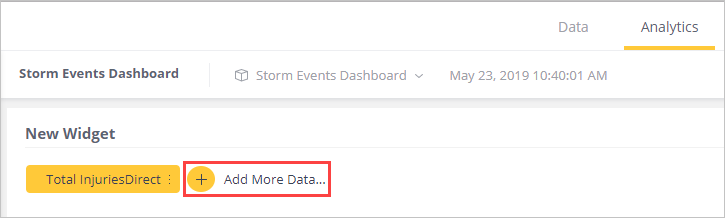
Másik widget létrehozásához válassza a + Widget lehetőséget. A vezérlők húzásával átrendezheti az irányítópultot.

Most már vizuális elemzésekkel is megismerkedhet az adatokkal, további irányítópultokat hozhat létre, és végrehajtható megállapításokká alakíthatja az adatokat, hogy hatással legyen a vállalkozására.